Maison >Problème commun >Tutoriel d'ouverture de la caméra Windows 10
Tutoriel d'ouverture de la caméra Windows 10
- WBOYWBOYWBOYWBOYWBOYWBOYWBOYWBOYWBOYWBOYWBOYWBOYWBavant
- 2023-07-21 19:22:164470parcourir
Si les utilisateurs de Windows 10 souhaitent utiliser la caméra, ils doivent d'abord activer la fonction caméra dans le système. Alors, comment allumer la caméra Windows 10 ? C'est très simple. Cliquez sur le menu Démarrer et vous pourrez trouver la caméra dans toutes les applications. Vous pouvez également saisir directement la caméra dans la barre de recherche pour la trouver et l'ouvrir rapidement. Si votre caméra ne fonctionne pas correctement, cela est probablement dû à un problème de pilote. Vous pouvez essayer de mettre à jour le pilote de votre périphérique d'imagerie dans le Gestionnaire de périphériques.
Comment ouvrir l'appareil photo Windows 10 :
1. Cliquez d'abord sur le menu Démarrer dans le coin inférieur gauche de l'ordinateur, puis faites défiler lentement la liste des applications qui apparaît sur la gauche pour trouver la fonction « Appareil photo ». et ouvrez-le. Il s'agit de l'application de caméra intégrée à l'ordinateur.
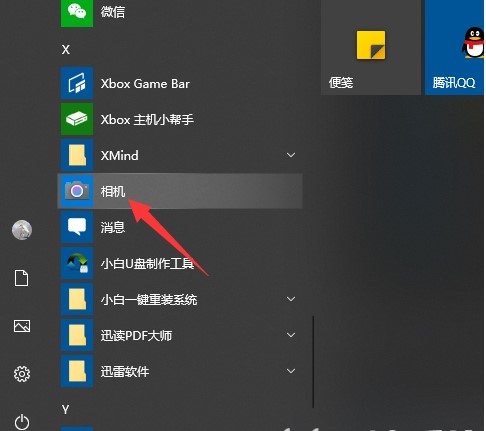
2. Ou cliquez directement sur la zone de saisie à côté du menu Démarrer et saisissez « appareil photo » pour rechercher et ouvrir l'application.
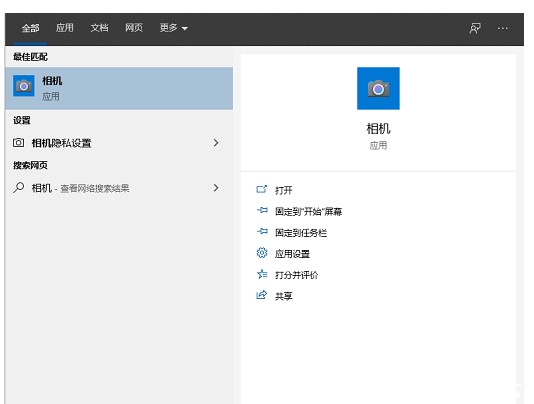
L'éditeur ne peut pas fournir de page où la caméra est visible car l'éditeur n'a pas de caméra installée. Si la caméra ne s'affiche toujours pas après l'avoir installée, il est fort probable que le pilote ne soit pas installé)
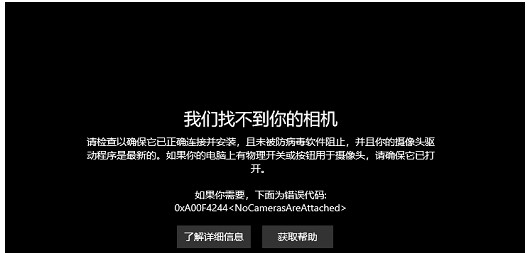
4. Cliquez avec le bouton droit sur cet ordinateur et sélectionnez Gérer-Adaptateur réseau-Périphérique d'image-cliquez avec le bouton droit sur le nom de l'appareil. -sélectionnez Mettre à jour le logiciel du pilote.
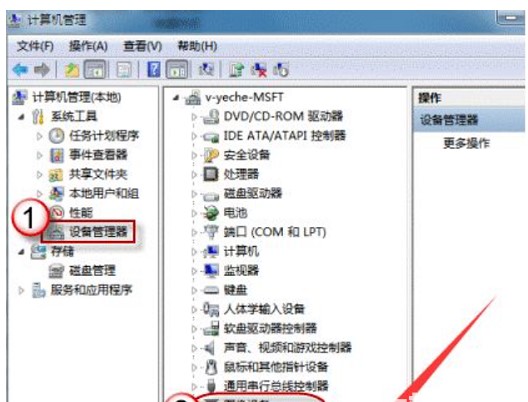
5. Sélectionnez pour rechercher et mettre à niveau automatiquement le logiciel du pilote, et vous pourrez utiliser les fonctions de l'appareil photo une fois la mise à niveau terminée.
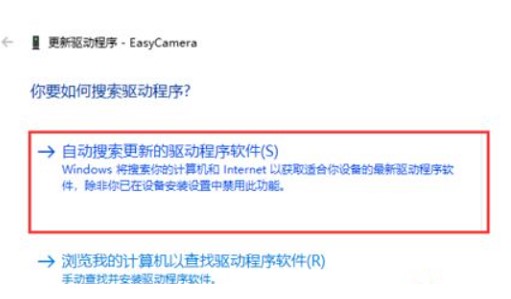
6. Ouvrez l'appareil photo et vous pourrez utiliser l'appareil photo pour prendre des photos, enregistrer des vidéos et d'autres opérations.
Ce qui précède est le contenu détaillé de. pour plus d'informations, suivez d'autres articles connexes sur le site Web de PHP en chinois!
Articles Liés
Voir plus- L'application appareil photo Obscura 3 bénéficie d'une interface remaniée et de nouveaux modes de prise de vue
- Studio Buds, le produit Beats « le plus vendu » à ce jour, désormais disponible en trois nouvelles couleurs
- Les applications Microsoft sur Windows 11 22H2 rencontrent des problèmes après la restauration du système
- Comment renommer et déplacer des fichiers avec des espaces dans leurs noms à partir de la ligne de commande
- Comment désactiver la mise en évidence de la recherche dans Windows 11 ?

